

c盘可以说是我们电脑中最重要的一个磁盘盘符了,因为很多朋友的电脑操作系统和软件都安装在c盘中,那么发现c盘空间不够用了怎么办呢?还能怎么办?增加容量呗!
绝大部分朋友给电脑安装系统的时候选择的都是c盘,但是系统安装完毕后发现c盘容量太小了,能不能想办法给c盘增加一些容量呢?这个需求是可以实现的,下面来看看具体怎么操作。
win7系统怎么增加c盘空间
1.下载安装并运行分区助手,我们可以看到目前的电脑上有4个磁盘分区。
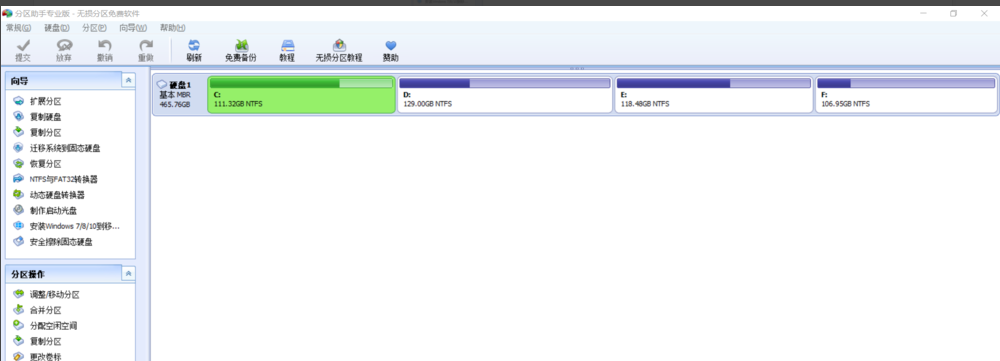
c盘空间电脑图解-1
2.鼠标点击D盘可以看到d盘变成绿色的了,然后点击旁边的分配空闲空间,进入下一步。
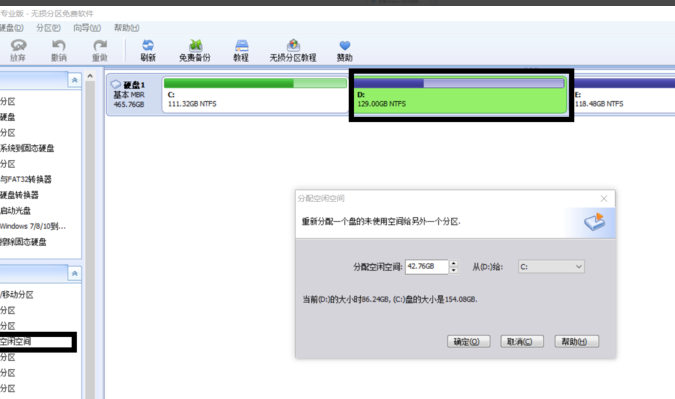
c盘空间电脑图解-2
3.在分配空闲空间中输入需要给c盘的空间容量,小编这里输入的是20G,然后点击确定。
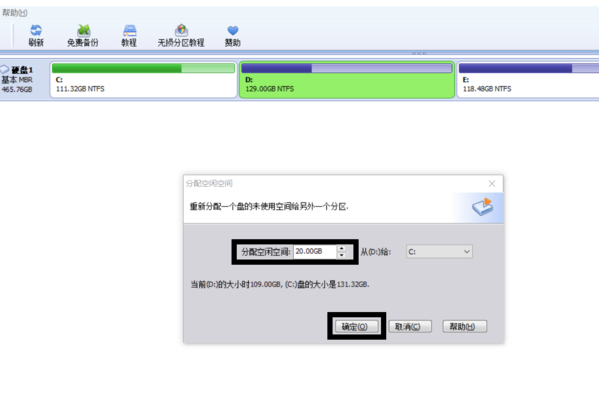
增加c盘空间电脑图解-3
4.同样的操作方法将E盘也分出20g给C盘。
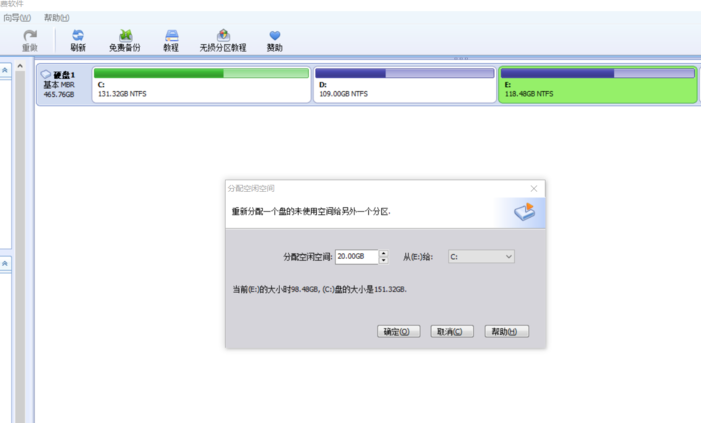
c盘空间电脑图解-4
5.这时我们可以看到c盘已经增加了40G的空间了,最后点击安左上角的提交按钮即可。
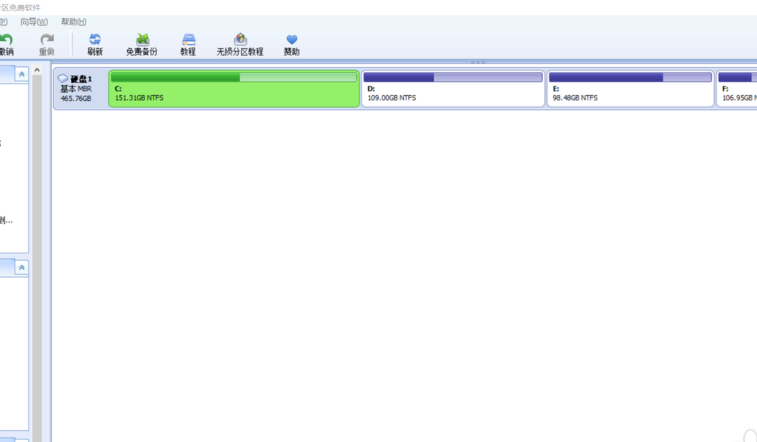
增加c盘空间电脑图解-5

c盘可以说是我们电脑中最重要的一个磁盘盘符了,因为很多朋友的电脑操作系统和软件都安装在c盘中,那么发现c盘空间不够用了怎么办呢?还能怎么办?增加容量呗!
绝大部分朋友给电脑安装系统的时候选择的都是c盘,但是系统安装完毕后发现c盘容量太小了,能不能想办法给c盘增加一些容量呢?这个需求是可以实现的,下面来看看具体怎么操作。
win7系统怎么增加c盘空间
1.下载安装并运行分区助手,我们可以看到目前的电脑上有4个磁盘分区。
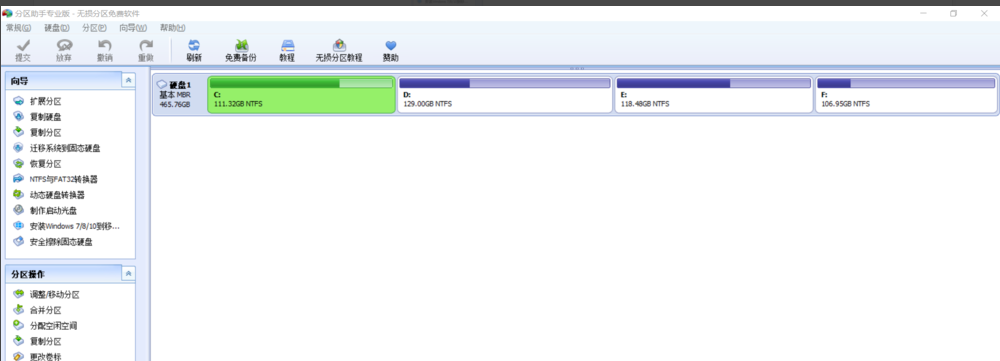
c盘空间电脑图解-1
2.鼠标点击D盘可以看到d盘变成绿色的了,然后点击旁边的分配空闲空间,进入下一步。
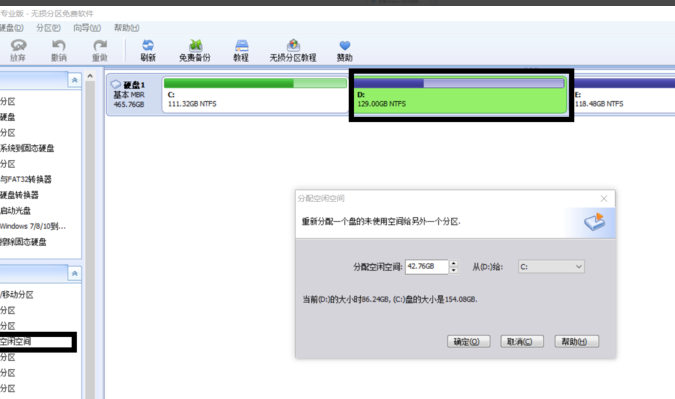
c盘空间电脑图解-2
3.在分配空闲空间中输入需要给c盘的空间容量,小编这里输入的是20G,然后点击确定。
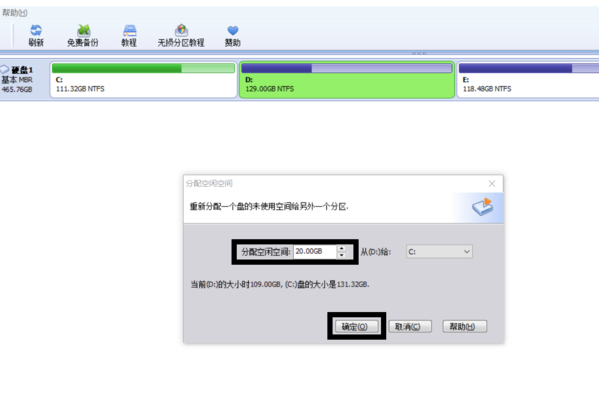
增加c盘空间电脑图解-3
4.同样的操作方法将E盘也分出20g给C盘。
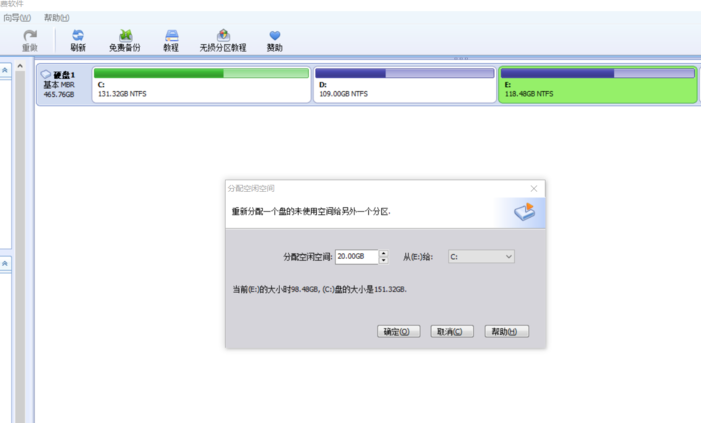
c盘空间电脑图解-4
5.这时我们可以看到c盘已经增加了40G的空间了,最后点击安左上角的提交按钮即可。
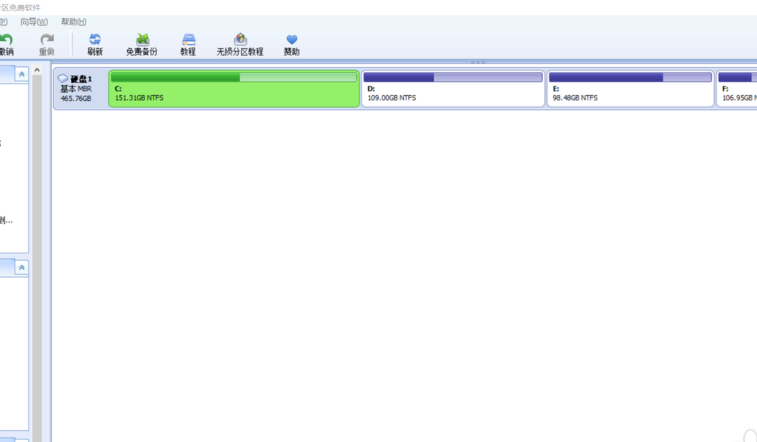
增加c盘空间电脑图解-5
















